Переустановка операционной системы – это неизбежное мероприятие, которое может потребоваться каждому из нас рано или поздно. Однако процесс установки новой ОС сопровождается удалением всех программ и настроек, включая открытые вкладки в браузере, что может быть неприятным сюрпризом.
Если вы являетесь пользователем Яндекс Браузера и беспокоитесь о сохранении открытых вкладок при переустановке системы, то вам стоит ознакомиться с простыми и эффективными способами, которые помогут вам избежать потери важной информации.
Первый способ: в самом Яндекс Браузере имеется возможность синхронизации данных, включая вкладки, между разными устройствами. Для этого вам потребуется авторизоваться в своем Яндекс аккаунте и включить опцию «Синхронизировать данные». После переустановки системы, вам останется только авторизоваться в Яндекс Браузере и восстановить сохраненные данные.
Важно отметить, что данный способ требует постоянного доступа к интернету и наличие активного Яндекс аккаунта.
Подготовка к переустановке системы
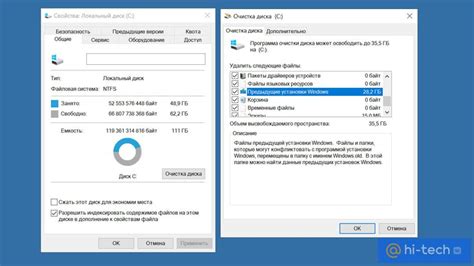
Переустановка операционной системы может быть сложным и длительным процессом, поэтому перед началом следует выполнить несколько важных шагов для сохранения открытых вкладок в Яндекс Браузере.
1. Создайте резервную копию закладок: Откройте меню браузера, выберите пункт "Меню" и перейдите в раздел "Закладки". Нажмите кнопку "Экспортировать" и сохраните файл с закладками на внешний носитель, такой как флеш-накопитель или внешний жесткий диск. Это позволит восстановить все ваши закладки после переустановки системы.
2. Выполните синхронизацию с аккаунтом Яндекса: Если у вас есть аккаунт Яндекс, вы можете включить синхронизацию и сохранить все вкладки в облаке. Для этого откройте меню браузера, перейдите в раздел "Настройки" и выберите "Синхронизация". Войдите в свой аккаунт Яндекса и активируйте синхронизацию данных браузера. После переустановки системы вы сможете восстановить все вкладки, авторизовавшись в новой копии Яндекс Браузера.
3. Запишите или сфотографируйте список открытых вкладок: Вручную запишите или сфотографируйте список открытых вкладок в Яндекс Браузере, чтобы после переустановки системы восстановить их. Этот метод является наиболее простым и не требует выполнения дополнительных действий.
4. Используйте дополнительные расширения браузера: В Яндекс Браузере доступны различные расширения, которые позволяют сохранять и синхронизировать открытые вкладки. Установите одно из таких расширений и настройте его перед переустановкой системы. Таким образом, вы сможете сохранить все вкладки и восстановить их в новой операционной системе.
Подготовка к переустановке системы и сохранению открытых вкладок в Яндекс Браузере может значительно облегчить процесс восстановления работы после установки новой операционной системы.
Резервное копирование вкладок

Иногда при переустановке операционной системы нам приходится сталкиваться с потерей информации, в том числе открытых вкладок в браузере. Чтобы избежать такой ситуации, можно использовать функцию резервного копирования вкладок в Яндекс Браузере.
Для того чтобы сохранить открытые вкладки в браузере перед переустановкой системы, следуйте инструкциям:
- Откройте Яндекс Браузер и перейдите в меню, кликнув на значок трех горизонтальных полосок в верхнем правом углу окна браузера.
- В выпадающем меню выберите пункт "Настройки".
- В открывшемся окне настроек найдите раздел "Расширенные" и выберите его.
- В разделе "Расширенные" найдите подраздел "Синхронизация" и выберите его.
- Во вкладке "Синхронизация" найдите опцию "Сохранять вкладки в сервисе Яндекс.Облако" и установите переключатель в положение "Вкл."
- Войдите в свой аккаунт Яндекс, чтобы управлять сохраненными вкладками и синхронизировать их с другими устройствами.
- После переустановки операционной системы и установки Яндекс Браузера на новой системе, авторизуйтесь в своем аккаунте Яндекс и все ранее открытые вкладки будут восстановлены.
Таким образом, резервное копирование вкладок позволяет сохранить открытые страницы в Яндекс Браузере и легко восстановить их после переустановки системы. Это удобно и позволяет экономить время и силы на поиске и восстановлении нужной информации.
Сохранение закладок и истории
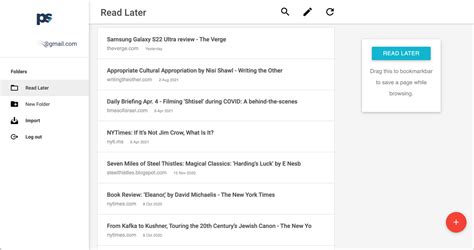
Одним из способов сохранения закладок является использование функции экспорта. Для этого необходимо:
- Открыть Яндекс Браузер.
- Перейти в меню, расположенное в верхнем правом углу окна.
- Выбрать раздел "Закладки".
- В открывшемся меню выбрать пункт "Добавить закладку".
- В появившемся окне выбрать папку, в которой будут сохранены закладки.
- Нажать на кнопку "Сохранить".
- Выбрать место для сохранения файла закладок.
- Нажать на кнопку "Сохранить".
Теперь все закладки сохранены в отдельном файле, который можно будет использовать для восстановления после переустановки системы.
Что касается сохранения истории, то в Яндекс Браузере она сохраняется автоматически. Для доступа к истории необходимо выполнить следующие действия:
- Открыть Яндекс Браузер.
- Перейти в меню, расположенное в верхнем правом углу окна.
- Выбрать раздел "История".
- В открывшемся меню будут представлены все посещенные сайты за последний период времени.
Таким образом, сохранение закладок и истории в Яндекс Браузере при переустановке системы является достаточно простой задачей, которая поможет восстановить все нужные данные после обновления или изменения операционной системы.
Использование встроенных возможностей браузера
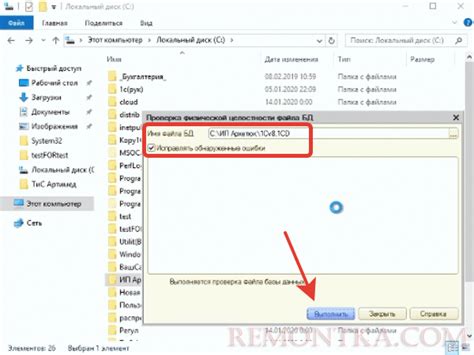
Яндекс Браузер предлагает несколько встроенных инструментов, которые позволяют сохранить открытые вкладки при переустановке системы или смене устройства. Вот некоторые из них:
- Синхронизация с аккаунтом: Создание и вход в свой аккаунт Яндекс позволяет сохранить все открытые вкладки, а также историю, закладки, расширения и другие настройки браузера. После переустановки системы или авторизации на новом устройстве, просто войдите в аккаунт и все ваши данные будут автоматически восстановлены.
- Использование привязки к номеру телефона: Если вы не хотите создавать аккаунт, но хотите сохранить открытые вкладки, вы можете воспользоваться функцией привязки браузера к номеру телефона. Просто войдите в систему с помощью своего номера телефона, и ваши данные будут сохранены и доступны на любом устройстве.
- Резервное копирование с помощью расширений: Многие расширения для Яндекс Браузера предлагают функцию резервного копирования, которая позволяет сохранить открытые вкладки на локальном компьютере или в облаке. После переустановки системы просто установите нужные расширения и восстановите вкладки из резервной копии.
Использование встроенных возможностей браузера позволяет сохранить существующие вкладки и настройки, обеспечивая более комфортною и безопасную работу с интернет-ресурсами.
Импорт и экспорт данных
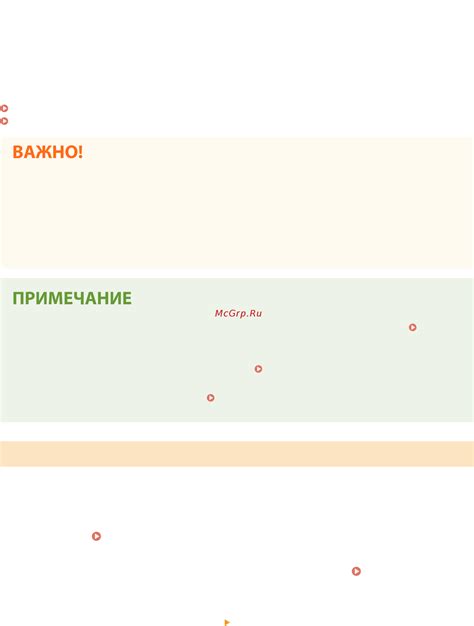
Для экспорта данных вам необходимо выполнить следующие шаги:
- Откройте настройки браузера, нажав на значок меню в правом верхнем углу окна браузера.
- Выберите пункт "Настройки" в выпадающем меню.
- Перейдите на вкладку "Дополнительные" в окне настроек.
- Нажмите на кнопку "Импорт и экспорт" в разделе "Восстановление и резервное копирование".
- Выберите опцию "Экспорт" и укажите место для сохранения файла данных.
- Нажмите на кнопку "ОК", чтобы начать процесс экспорта данных.
После завершения экспорта вы получите файл данных, который можно использовать для импорта данных в браузер после переустановки системы.
Для импорта данных необходимо выполнить следующие шаги:
- Откройте настройки браузера, нажав на значок меню в правом верхнем углу окна браузера.
- Выберите пункт "Настройки" в выпадающем меню.
- Перейдите на вкладку "Дополнительные" в окне настроек.
- Нажмите на кнопку "Импорт и экспорт" в разделе "Восстановление и резервное копирование".
- Выберите опцию "Импорт" и укажите путь к файлу данных, который вы хотите импортировать.
- Нажмите на кнопку "ОК", чтобы начать процесс импорта данных.
После завершения импорта ваши открытые вкладки, закладки, история посещений и пароли будут восстановлены в Яндекс Браузере.
Синхронизация с облачным хранилищем
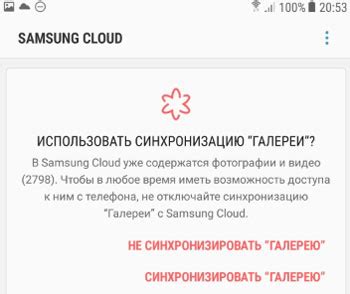
Для использования данной функции необходимо зарегистрироваться в Яндексе или войти в свой существующий аккаунт. После этого можно настроить синхронизацию данных, выбрав необходимые опции, включая сохранение открытых вкладок.
Важно отметить, что для успешной синхронизации необходимо иметь доступ к интернету и включить функцию синхронизации в настройках браузера. Если эти условия выполняются, то после переустановки системы или переключения на новое устройство, можно будет восстановить все сохраненные данные, включая открытые вкладки.
Использование синхронизации с облачным хранилищем является удобным способом сохранения открытых вкладок в Яндекс Браузере, так как не требует дополнительных действий со стороны пользователя. Более того, данная функция позволяет синхронизировать данные с различными устройствами, что делает их доступными в любое время и с любого места.
Поэтому, если вам важно сохранить открытые вкладки при переустановке системы, рекомендуется включить функцию синхронизации с облачным хранилищем в Яндекс Браузере. Таким образом, вы сможете без труда восстановить все данные браузера, включая открытые вкладки, и продолжить работать в том же режиме, что и раньше.
Использование сторонних плагинов и расширений

Когда речь идет о сохранении открытых вкладок в Яндекс Браузере при переустановке системы, полезным может быть использование сторонних плагинов и расширений. Эти инструменты предоставляют дополнительные функции и возможности для управления и сохранения вкладок.
Один из самых популярных плагинов для сохранения вкладок – TabCloud. С его помощью вы можете создавать сеансы с открытыми вкладками, сохранять их в облако и восстанавливать при необходимости. Это особенно удобно при переустановке системы, так как вы сможете сохранить все важные вкладки и легко восстановить их на новом компьютере или после переустановки браузера.
Еще один полезный плагин – Session Buddy. Он позволяет легко управлять открытыми вкладками, сохранять сеансы и восстанавливать их. Session Buddy также предоставляет множество дополнительных функций, таких как группировка вкладок, поиск, экспорт и импорт сеансов.
Если вы предпочитаете не использовать плагины, вы можете обратить внимание на встроенные инструменты Яндекс Браузера. Браузер автоматически сохраняет информацию о последних открытых вкладках, и вы можете легко восстановить их при следующем запуске браузера.
Также стоит обратить внимание на функцию "Импорт и экспорт данных". В Яндекс Браузере есть возможность сохранить все данные, включая открытые вкладки, в файл, который можно затем импортировать обратно после переустановки системы.
Установка и настройка расширений
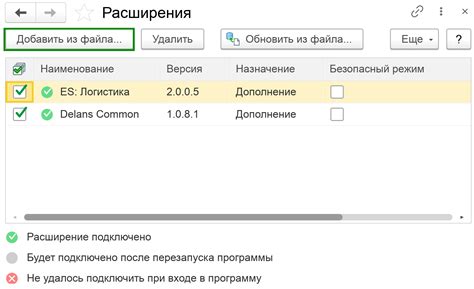
Яндекс Браузер предоставляет возможность установки и настройки различных расширений, которые позволяют расширить функциональность браузера и улучшить пользовательский опыт.
Чтобы установить расширение в Яндекс Браузере, следуйте простым инструкциям:
- Откройте Яндекс Браузер и перейдите в меню, нажав на три горизонтальные полоски в верхнем правом углу окна.
- Выберите пункт "Расширения" в выпадающем меню.
- В открывшемся окне нажмите на кнопку "Открыть Яндекс Магазин".
- В Яндекс Магазине вы можете найти и выбрать нужное вам расширение.
- Нажмите на кнопку "Добавить" рядом с выбранным расширением.
- После установки расширения оно будет доступно в Яндекс Браузере.
После установки расширения вы можете настроить его параметры, нажав на его значок в правом верхнем углу браузера.
Обратите внимание, что рекомендуется устанавливать только те расширения, которые вы доверяете. Некоторые расширения могут собирать вашу личную информацию или замедлять работу браузера.
С помощью установленных расширений вы можете добавить функции блокировки рекламы, улучшить защиту от вредоносных программ, управлять загрузками и многое другое.
Установка и настройка расширений в Яндекс Браузере дает возможность настроить браузер под свои потребности и повысить удобство его использования.
Экспорт и импорт с помощью плагинов

Если вы хотите сохранить открытые вкладки в Яндекс Браузере перед переустановкой системы, вы можете воспользоваться функцией экспорта и импорта, доступной через специальные плагины.
Существуют несколько плагинов, которые позволяют экспортировать список открытых вкладок в файл и потом импортировать его обратно после переустановки системы:
1. Yandex Browser Sync:
Этот плагин, доступный в официальном магазине приложений, позволяет сохранить список открытых вкладок в облако Яндекса. После переустановки системы, вы сможете просто авторизоваться в своем аккаунте Яндекса и загрузить список вкладок обратно в браузер.
2. Session Buddy:
Этот плагин позволяет экспортировать и импортировать список открытых вкладок без использования облачного хранилища. Вы можете сохранить список вкладок на локальном компьютере или на внешнем носителе данных, таком как флэш-накопитель или внешний жесткий диск. После переустановки системы, вы сможете просто импортировать сохраненный файл и восстановить свои вкладки.
Обратите внимание, что для использования этих плагинов вам потребуется установить их перед переустановкой системы, чтобы иметь возможность сохранить и экспортировать список открытых вкладок.
Теперь, когда вы знаете о существующих плагинах для экспорта и импорта списка открытых вкладок, вы можете легко сохранить свои вкладки и восстановить их после переустановки системы, чтобы продолжить с именно того места, где вы остановились.